Ngoài việc sử dụng phầm mềm học trực tuyến Microsoft Teams bằng Laptop hoặc máy tính bàn, sinh viên có thể sử dụng thiết bị di động để tiến hành học online trên hệ điều hành của máy Android hoặc iOS.
Trường Cao đẳng Y khoa Phạm Ngọc Thạch hướng dẫn sử dụng phần mềm học trực tuyến Microsoft Teams bằng thiết bị di động cho sinh viên.
Bước 1: Tải app học trực tuyến Microsoft Teams về thiết bị di động
- Máy Android: Vào trình duyệt CH Play trên thiết bị di động tìm kiếm app Microsoft Teams rồi tiến hành cài đặt.
- Máy iOS: Vào trình duyệt App store trên thiết bị di động tìm kiếm app Microsoft Teams rồi tiến hành cài đặt.

Phần mềm trên Android
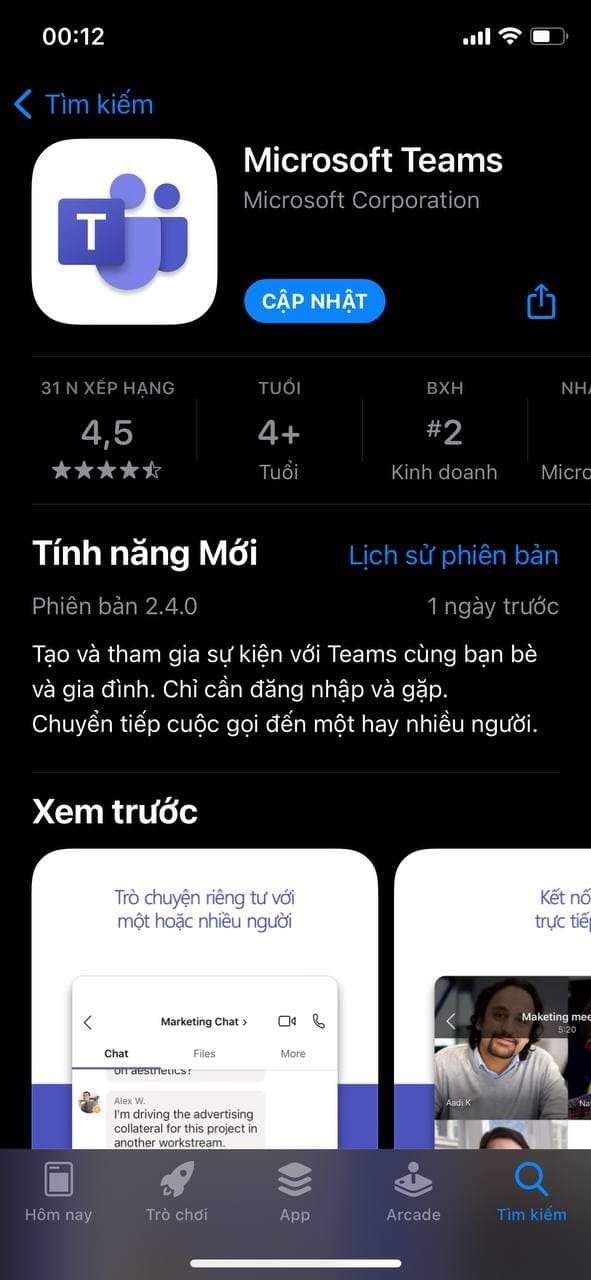
Phần mềm trên App Store
Bước 2: Tạo tài khoản Microsoft Teams
Sau khi đã tải thành công app học trực tuyến Microsoft Teams mở trình duyệt app sau đó tiến hành theo các bước sau:
Trong trường hợp bạn đã có tài khoản Microsoft Team thì tiến hành nhập id đăng ký và pass word (làm theo hướng dẫn trong app).
Đối với những bạn chưa có tài khoản thì tiến hành làm theo những bước sau:
- Ở giao diện màn hình bấm vào nút “Đăng ký miễn phí”
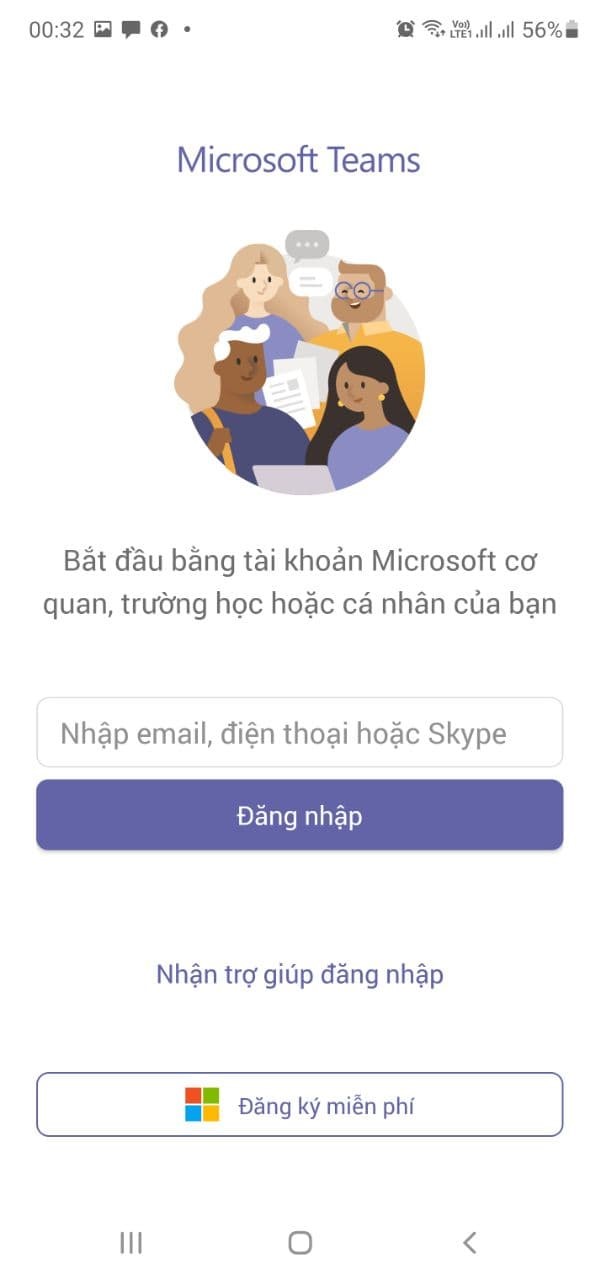
Giao diện màn hình đăng nhập
- Sau khi bấm vào nút “Đăng ký miễn phí” bạn tiến hành tạo tài khoản bằng số điện thoại theo hướng dẫn.
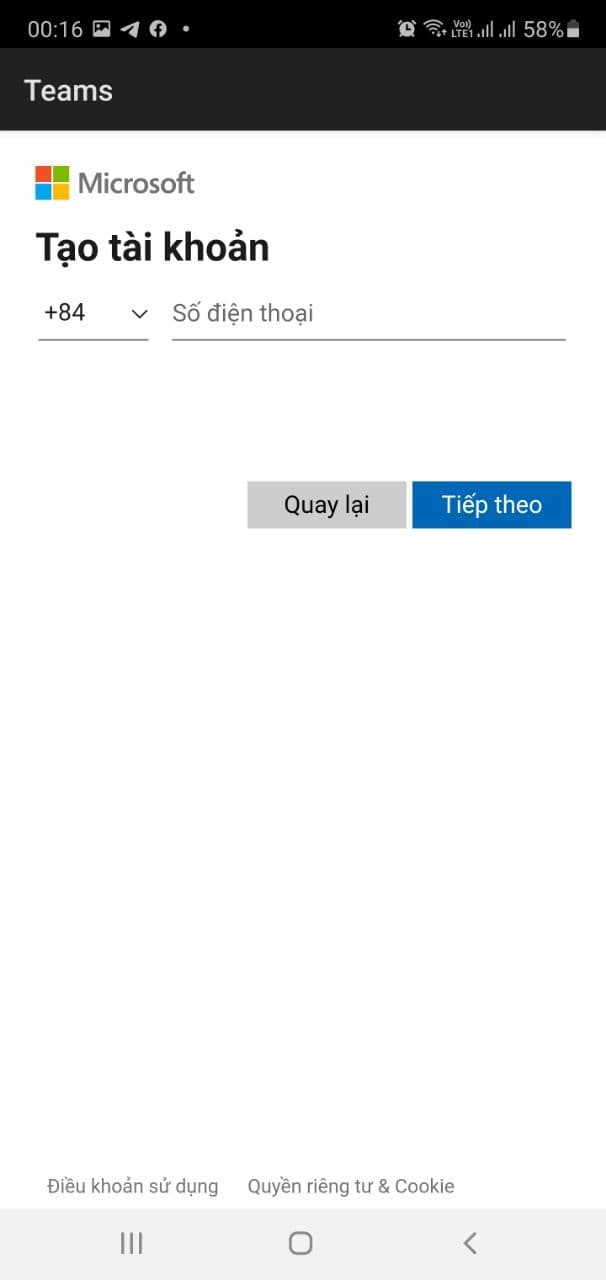
Nhập số điện thoại đăng ký
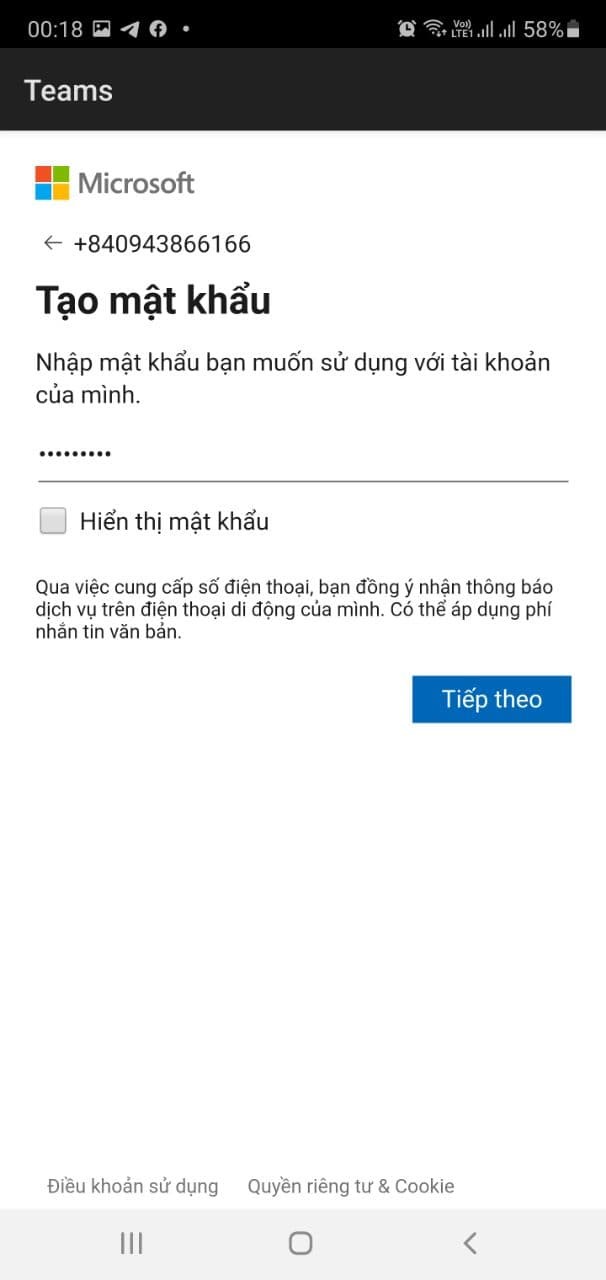
Nhập pass word
- Tiến hành điền các thông tin cá nhân và xác nhận để nhập mã code mà ứng dụng gửi về số điện thoại.
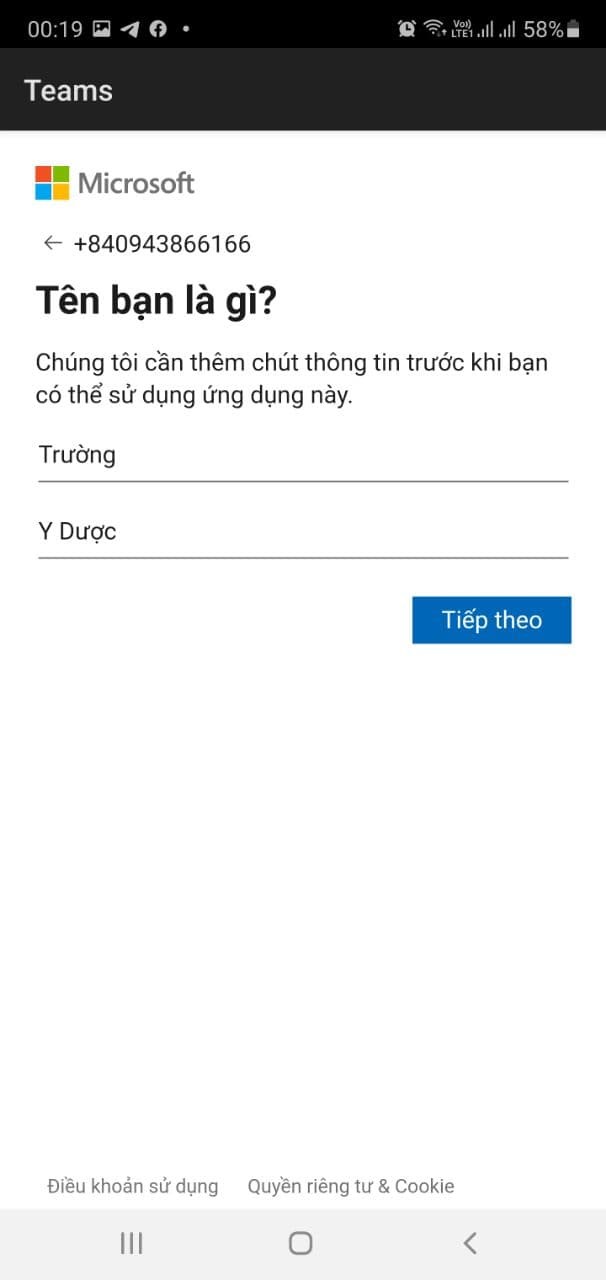
Nhập thông tin họ tên

Nhập ngày tháng năm sinh

Nhập mã code xác nhận
Bước 3: Đăng nhập ứng dụng học trực tuyến Microsoft Teams

Tiến hành đăng nhập vào ứng dụng

Giao diện đăng nhập thành công
Bước 4: Tham gia lớp học trực tuyến bằng phần mềm Microsoft Teams
- Sau khi đăng nhập thành công, sinh viên có thể add tài khoản của giáo viên và giáo viên sẽ gửi đường link lớp học online cho thí sinh thông qua tài khoản Microsoft Teams hoặc nhóm zalo chung của cả lớp.
- Từ thiết bị di động click vào đường link mà giáo viên gửi, bạn sẽ truy cập được vào lớp học online.
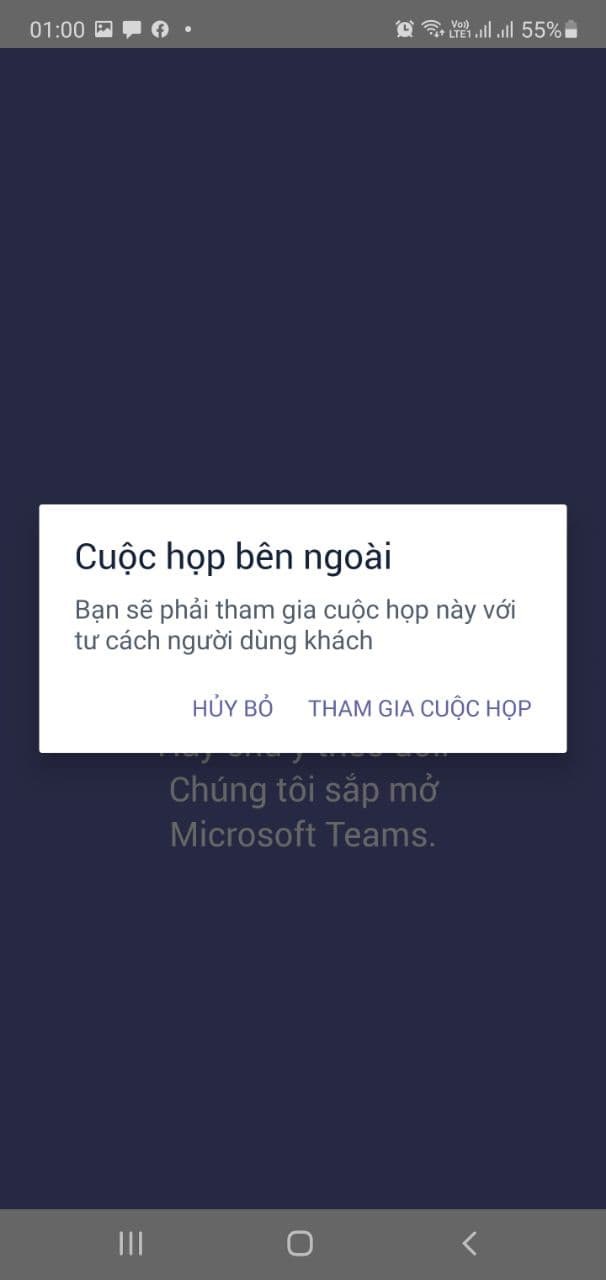
Thông báo truy cập vào link lớp học trực tuyến
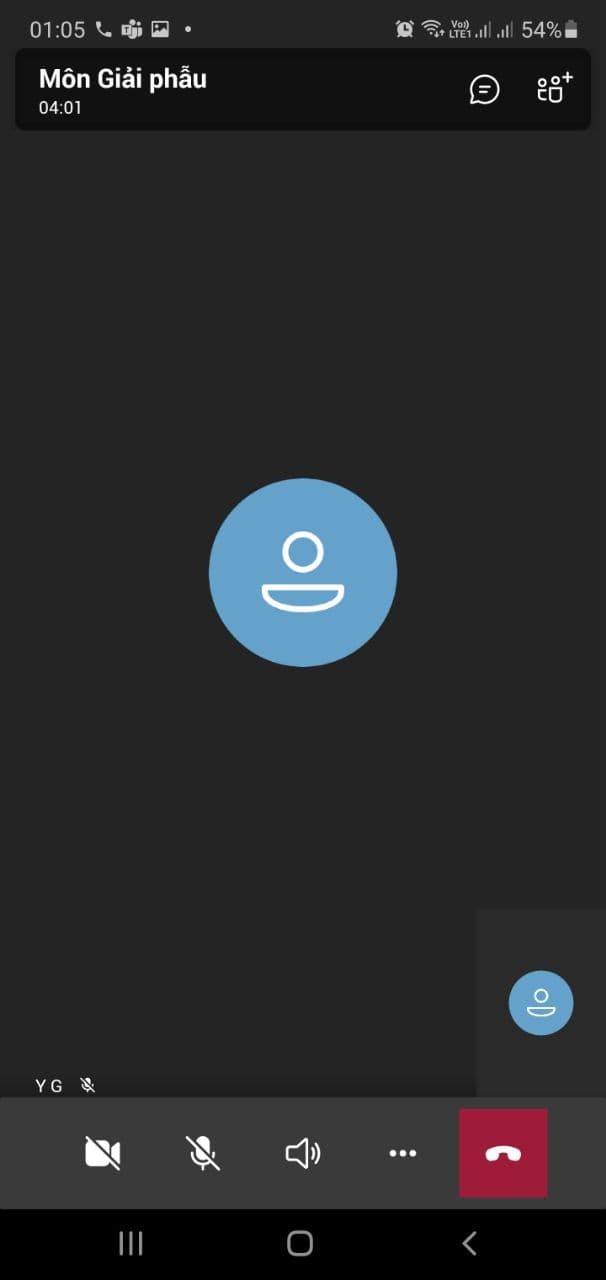
Giao diện lớp học trực tuyến
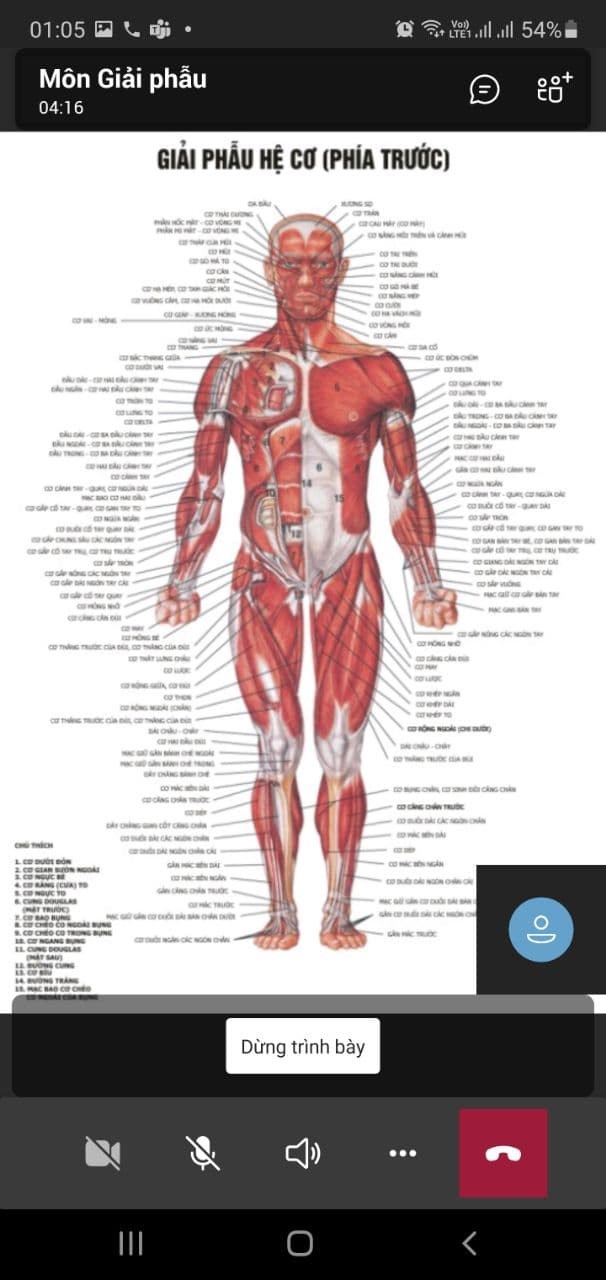
Giáo viên chia sẻ tài liệu bài giảng

Một số phím chức năng của ứng dụng
Trên đây là hướng dẫn sử dụng phần mềm học trực tuyến mà Trường Cao đẳng Y khoa Phạm Ngọc Thạch đã hướng dẫn, thí sinh có thể lựa chọn hình thức học thông qua thiết bị di động hoặc Laptop để học tập trực tuyến.
Chúc các em thành công!


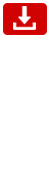


 Học phí Trường Cao Đẳng Y khoa Phạm Ngọc Thạch năm 2025
Học phí Trường Cao Đẳng Y khoa Phạm Ngọc Thạch năm 2025
 Trường Cao đẳng Y khoa Phạm Ngọc Thạch thông báo Lịch nghỉ Tết Dương lịch và Tết Nguyên đán Ất Tỵ năm 2025
Trường Cao đẳng Y khoa Phạm Ngọc Thạch thông báo Lịch nghỉ Tết Dương lịch và Tết Nguyên đán Ất Tỵ năm 2025
 Thông báo việc Dự lễ khai giảng năm học 2024 – 2025 và Tổ chức Hội thi giao lưu văn nghệ Chào mừng kỷ niệm 42 năm ngày Nhà giáo Việt Nam (20/11/1982 – 20/11/2024)
Thông báo việc Dự lễ khai giảng năm học 2024 – 2025 và Tổ chức Hội thi giao lưu văn nghệ Chào mừng kỷ niệm 42 năm ngày Nhà giáo Việt Nam (20/11/1982 – 20/11/2024)
 Lễ khai giảng năm học 2024 - 2025 Trường Cao đẳng Y khoa Phạm Ngọc Thạch
Lễ khai giảng năm học 2024 - 2025 Trường Cao đẳng Y khoa Phạm Ngọc Thạch
 Trường Cao đẳng Y khoa Phạm Ngọc Thạch tuyển dụng giảng viên năm học 2024-2025
Trường Cao đẳng Y khoa Phạm Ngọc Thạch tuyển dụng giảng viên năm học 2024-2025
 Thông báo kế hoạch cuộc thi văn nghệ Chào mừng năm học mới 2024 – 2025 & Kỷ niệm 42 năm ngày Nhà giáo Việt Nam (20/11/1982 – 20/11/2024)
Thông báo kế hoạch cuộc thi văn nghệ Chào mừng năm học mới 2024 – 2025 & Kỷ niệm 42 năm ngày Nhà giáo Việt Nam (20/11/1982 – 20/11/2024)
 Q. Tân Bình: Số
Q. Tân Bình: Số  Điện thoại: 0899 955 990 (Cô Nhung) | 0969 955 990 (Cô Huệ) | 0933519898 (Cô Yến) | 0961539898
Điện thoại: 0899 955 990 (Cô Nhung) | 0969 955 990 (Cô Huệ) | 0933519898 (Cô Yến) | 0961539898 Email:
Email: 



